Una guía detallada para conectar cualquier tipo de auriculares a la PS4.
El uso de auriculares con tu PS4 puede contribuir a una experiencia de juego envolvente. Pero, por desgracia, algunos problemas de compatibilidad con PS4 pueden hacer que la conexión de tus auriculares sea más difícil de lo que esperas.
Lo peor es que a veces, usar los auriculares es tu única opción. Esto es especialmente cierto si quieres tener una sesión de juego nocturna sin despertar a todos en la casa. Por no hablar de que si no puedes unirte a tu equipo a través del chat del juego porque no tienes un micrófono de auriculares que funcione, podrías sentirte excluido.
Por suerte, no tienes que enfrentarte a este problema. Hemos elaborado esta guía detallada que te muestra exactamente cómo utilizar los auriculares con PS4. No importa el tipo de auricular que tengas, podrás encontrar un método que te ayude a conectar tu dispositivo sin problemas.
¿Se pueden usar auriculares normales en la PS4?
Sí, puedes utilizar auriculares normales en la PS4.
La PS4 sigue la norma de la Asociación de Telecomunicaciones Celulares e Internet (CTIA), que es la disposición más reciente y seguida para las tomas de auriculares. Esto significa que la mayoría de los auriculares deberían funcionar bien, pero algunos pueden requerir un poco de modificación o incluso dispositivos de terceros.

Cómo conectar cualquier auricular con cable a la PS4
Puedes conectar fácilmente la mayoría de los auriculares con cable a tu PS4 en unos pocos y sencillos pasos. Sigue las siguientes secciones para ver las instrucciones sobre cómo conectar auriculares con cable compatibles y no compatibles a la PS4:
Cómo conectar los auriculares con cable compatibles a la PS4
Si tus auriculares tienen un Toma de audio de 3,5 mmdeberían funcionar bien con tu PS4. Esto es cierto tanto si están certificados por Play Station como si no.
A continuación te explicamos cómo puedes conectar tus auriculares con cable compatibles a tu PS4:
- Enciende tu PS4 y navega hasta el Ajustes utilizando el controlador.
Pantalla de inicio de PS4
- Desplázate hacia abajo y selecciona Dispositivos.
Ajustes de PS4
- En el Página de dispositivosverás una lista de todos los posibles dispositivos que puedes conectar a tu PS4. Como queremos conectar un par de auriculares, selecciona Dispositivos de audio.
Selecciona «Dispositivos de audio».
- Enchufe tu auricular con cable al Mando de PS4.
Auriculares conectados al mando de la PS4
- Selecciona Dispositivo de salidaluego selecciona Auriculares conectados al controlador.
Selecciona el dispositivo de salida
- Para configurar y probar correctamente el micrófono de los auriculares, vuelve al Página de dispositivos de audio y selecciona Ajustar el nivel del micrófono. Ajusta el nivel de entrada del micrófono con el control deslizante correspondiente.
Ajustar el nivel del micrófono Ten en cuenta que la PS4 NO dirige todo el audio a los auriculares por defecto. Si te parece bien que el audio del chat de voz se reproduzca a través de los auriculares mientras el audio del juego se reproduce a través de los altavoces del televisor, entonces puedes parar aquí. Pero si prefieres que TODO el audio se reproduzca a través de los auriculares, entonces pasa al siguiente paso.
- Vuelve a la Página de dispositivos de audio y selecciona Salida a auricularesluego selecciona Todo el audio.
Establece los auriculares como dispositivo de salida para todo el audio
Cómo conectar auriculares con cable no compatibles a la PS4
Como mencionado anteriormentees importante tener en cuenta que hay dos disposiciones o estándares comunes para la mayoría de los auriculares de los teléfonos inteligentes.
Estas normas son la norma de la Asociación de Telecomunicaciones Celulares e Internet (CTIA) -conocida a veces como la norma de los auriculares americanos (AHJ)- y la norma de la Plataforma Abierta de Terminales Móviles (OMTP).
La diferencia entre la norma CTIA y la OMTP es que la primera tiene el punto de conexión del micrófono en la base de la toma y el conector de tierra en el 2º anillo. En cambio, el segundo tiene estas posiciones intercambiadas.
La CTIA es la norma para EE.UU., mientras que la OMTP se utiliza sobre todo en China.
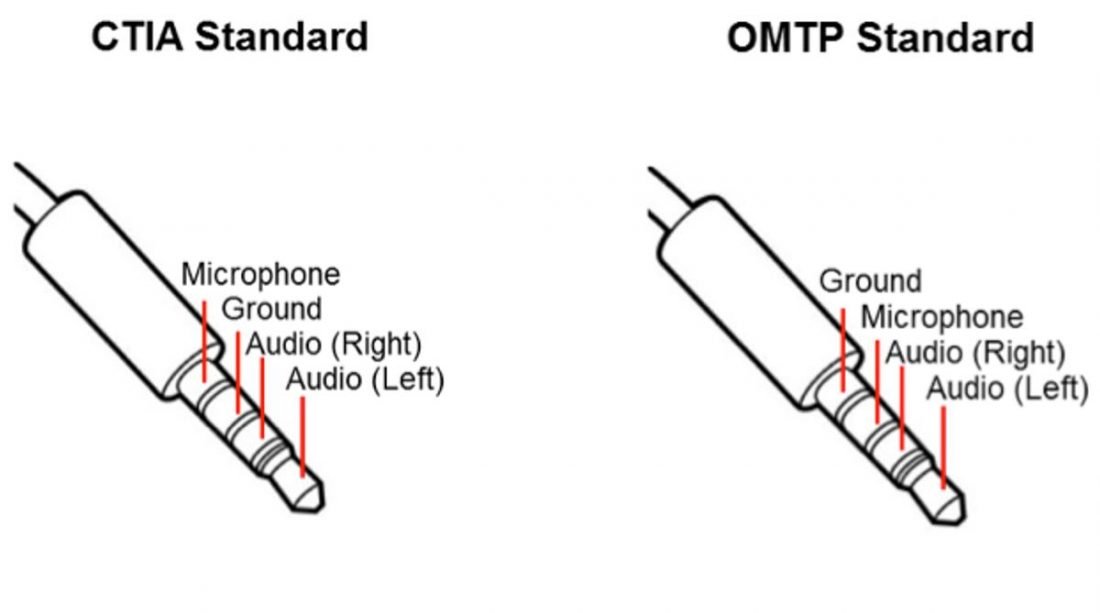
Esto significa que si conectas unos auriculares CTIA a un puerto OMTP, y viceversa, el audio será demasiado silencioso por problemas de compatibilidad.
Los smartphones más nuevos y tu PS4 utilizan el estándar CTIA, así que si quieres utilizar auriculares con el estándar OMTP, tendrás que utilizar un convertidor/adaptador de OMTP a CTIA.

- Consulta los pasos indicados en la sección «Cómo conectar los auriculares con cable compatibles a la PS4«sección».
- En el paso 4, simplemente conecta tus auriculares al convertidor OMTP a CTIA antes de conectar el convertidor a tu mando de PS4.
- Continúa con el resto de los pasos.
Cómo conectar los auriculares inalámbricos a la PS4
Hay diferentes formas de conectar auriculares inalámbricos Bluetooth a tu PS4. Sin embargo, es importante saber que no todos los auriculares Bluetooth pueden funcionar sin problemas con la forma en que Sony configura sus conexiones Bluetooth, que se centra principalmente en los auriculares Bluetooth certificados para PS4.
Sin embargo, no hay que preocuparse, ya que otros auriculares no compatibles pueden seguir funcionando en la PS4 utilizando algunos trucos.
Cómo conectar los auriculares inalámbricos de PlayStation a la PS4
Esta sección está destinada a los auriculares oficialmente compatibles fabricados principalmente para la PS4. Consulta la página web de PlayStation lista de auriculares compatibles para ver si tu modelo de auriculares aparece en la lista.
- Asegúrate de que los auriculares están cargados utilizando el cable USB que viene con ellos o el de tu sistema PS4.
- Conecta el adaptador USB de tus auriculares al puerto USB de tu PS4 o consola.
- Enciende tus auriculares y ponlos en modo de emparejamiento. Una vez que la luz azul deje de parpadear y se convierta en un azul sólido, tus auriculares deberían estar conectados con éxito y reproducir audio.Si tienes problemas para conectar los auriculares y sigues sin escuchar el audio que sale de ellos después de los pasos anteriores, continúa con los pasos siguientes.
- Navega hasta Ajustes utilizando el controlador.
Ir a Ajustes
- Desplázate hacia abajo y selecciona Dispositivos.
Haz clic en «Dispositivos
- En el Página de dispositivosverás una lista de todos los posibles dispositivos que puedes conectar a tu PS4. Selecciona Dispositivos Bluetooth.
Selecciona los dispositivos Bluetooth
- Asegúrate de que tu auricular está todavía en modo de emparejamiento (luz azul parpadeante) y espera mientras tu PS4 busca dispositivos Bluetooth cercanos.
- Una vez que tu los auriculares aparecen en la lista de los dispositivos Bluetooth, selecciónalos y espera un momento mientras se conectan.
Selecciona tu dispositivo
- Si es necesario, se te pedirá que registra tu dispositivo para completar la conexión. Sólo tienes que rellenar los datos necesarios y ya estás listo.
Cómo conectar auriculares Bluetooth no compatibles con la PS4
Los métodos de esta sección pueden funcionar con auriculares Bluetooth normales (incluso con los Airpods de Apple) que no son oficialmente compatibles con PS4. A continuación se presentan las dos opciones que puedes probar.
Utilizar la aplicación PS4 Remote Play
Esta opción no es perfecta, ya que existe la posibilidad de que no funcione para algunos juegos y dispositivos no verificados. Sin embargo, merece la pena probarlo, especialmente si no quieres gastar en dongles Bluetooth.
El Juego a distancia para PS4 básicamente te permite acceder a tu PS4 a través de tu dispositivo móvil utilizando una conexión Wi-Fi. Te permite jugar a juegos de PS4 en tu teléfono utilizando el mando en pantalla y la pantalla del teléfono, a la vez que te unes a los chats.
Ten en cuenta que no podrás utilizar el micrófono de tus auriculares con este método, pero podrás seguir chateando a través del micrófono de tu teléfono.
Sigue estos pasos para utilizar la Reproducción Remota:
- Descargar e instalar el Juego a distancia para PS4 app (Enlace de descarga: iOS, Android).
Aplicación PS4 Remote Play (De: play.google.com)
- Activa la función de Juego a Distancia en tu PS4 navegando a Ajustesluego selecciona Configuración de la conexión de la reproducción remota. Asegúrate de comprobar el Activar la reproducción a distancia en la PS4.
Activar la reproducción a distancia
- Selecciona Añadir dispositivo entonces Código. Deberías ver un código de 8 dígitos.
Código del dispositivo
- Abre tu Juego a distancia para PS4 aplicación en el teléfono y introduce el código para registrar tu dispositivo.
La reproducción a distancia funciona con la mayoría de los dispositivos, siempre que tengas Internet de alta velocidad. La velocidad de conexión mínima requerida es 5 Mbps tanto para las descargas como para las subidas. Si tu Internet es más lenta que esto, es probable que experimentes retrasos al utilizar la Partida a Distancia.
Usando el Dongle Bluetooth
Para obtener la mejor experiencia de juego, debes invertir en un dongle Bluetooth con micrófono.

- Conecta el dongle Bluetooth USB en tu PS4 y espera a que entre en el modo de emparejamiento.
- Enciende tu auricular Bluetooth y ponlo también en modo de emparejamiento. La luz azul parpadeante debería convertirse en azul fijo una vez que el auricular esté conectado a la PS4.
- Inserta el micrófono en el puerto de 3,5 mm del controlador.
Esto debería permitirte disfrutar del audio a través de los auriculares. Aun así, sólo puedes utilizar el micrófono conectado al mando y no el micrófono integrado en los auriculares.
Cómo elegir los mejores auriculares para PS4
La mejor manera de disfrutar realmente del juego en la PS4 es invertir en unos auriculares para juegos de buena calidad. No tienes que preocuparte por romper la banca y gastar mucho dinero, porque «caro» no siempre equivale a «alta calidad».
Si estás interesado en saber cuáles son los mejores auriculares inalámbricos para usar en la PS4, no dudes en consultar nuestro análisis.
Compatibilidad
Esto no significa necesariamente que tengas que comprar los auriculares oficiales/de marca de PlayStation que figuran en su sitio webpero tienes que comprobar si el modelo concreto funciona bien con la PS4.
Aunque cualquier par de auriculares puede funcionar, siempre es mejor invertir en algo que no requiera ningún gasto adicional en la medida de lo posible.
Confort
Tanto si te dejas caer por la Zona de Guerra en un escuadrón de 4 personas, como si prefieres jugar en solitario como parte de los Ladrones Fantasma, lo más probable es que juegues durante horas y horas.
Dado que vas a jugar durante tanto tiempo, debes encontrar un par de auriculares que prioricen la comodidad sobre el estilo. Diferentes factores pueden afectar a la comodidad general de tus auriculares, como el factor de forma, el material de los auriculares, el peso y la fuerza de sujeción de la diadema.
Querrás un factor de forma que se adapte a tus necesidades personales, al tiempo que te aseguras de que el material de los auriculares sea ligero y permita un flujo de aire adecuado a través de tus oídos. Si es posible, tus auriculares también deben tener una diadema ajustable para que puedas apretar o aflojar los auriculares según sea necesario.
Sonido envolvente
Este atributo es más bien un factor «extra» que está bien tener, pero que no es realmente necesario. Sin embargo, utilizar unos auriculares que ofrezcan una audición omnidireccional precisa puede suponer una ventaja en algunos juegos, ya que puedes oír la dirección de determinados sonidos, como las pisadas.
Micrófono
Disponer de un micrófono adecuado es esencial si quieres disfrutar y aprovechar al máximo la experiencia de juego y las propiedades del chat de la PS4. Esto es especialmente cierto cuando juegas a juegos multijugador competitivos en los que necesitas una buena comunicación y trabajo en equipo con amigos o desconocidos en línea.
Conclusión
Con todos los métodos e instrucciones mencionados en este artículo, esperamos que ahora puedas utilizar tus auriculares en la PS4, tanto si utilizas unos auriculares con cable como inalámbricos, compatibles o no compatibles.
También te hemos indicado con precisión en qué debes fijarte al comprar un nuevo par de auriculares para tu PS4. Esto te permitirá reducir tus opciones, aclarando más las cualidades que deben poseer los auriculares para que tengas la mejor experiencia de juego posible.
¿Qué te ha parecido nuestra guía? ¿Has podido conectar los auriculares? ¿Tienes alguna recomendación de auriculares para usar en la PS4? Nos encantaría que nos lo dijeras en los comentarios.
var aepc_pixel = {«pixel_id»:»779522478872345″,»user»:{},»enable_advanced_events»:»yes»,»fire_delay»:»0″,»can_use_sku»:»yes»},
aepc_pixel_args = [],
aepc_extend_args = function( args ) {
if ( typeof args === ‘undefined’ ) {
args = {};
}
for(var key in aepc_pixel_args)
args[key] = aepc_pixel_args[key];
return args;
};
// Extend args
if ( ‘yes’ === aepc_pixel.enable_advanced_events ) {
aepc_pixel_args.userAgent = navigator.userAgent;
aepc_pixel_args.language = navigator.language;
if ( document.referrer.indexOf( document.domain ) < 0 ) {
aepc_pixel_args.referrer = document.referrer;
}
}
!function(f,b,e,v,n,t,s){if(f.fbq)return;n=f.fbq=function(){n.callMethod?
n.callMethod.apply(n,arguments):n.queue.push(arguments)};if(!f._fbq)f._fbq=n;
n.push=n;n.loaded=!0;n.version='2.0';n.agent="dvpixelcaffeinewordpress";n.queue=[];t=b.createElement(e);t.async=!0;
t.src=v;s=b.getElementsByTagName(e)[0];s.parentNode.insertBefore(t,s)}(window,
document,'script','https://connect.facebook.net/en_US/fbevents.js');
fbq('init', aepc_pixel.pixel_id, aepc_pixel.user);
setTimeout( function() {
fbq('track', "PageView", aepc_pixel_args);
}, aepc_pixel.fire_delay * 1000 );
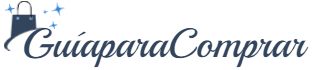
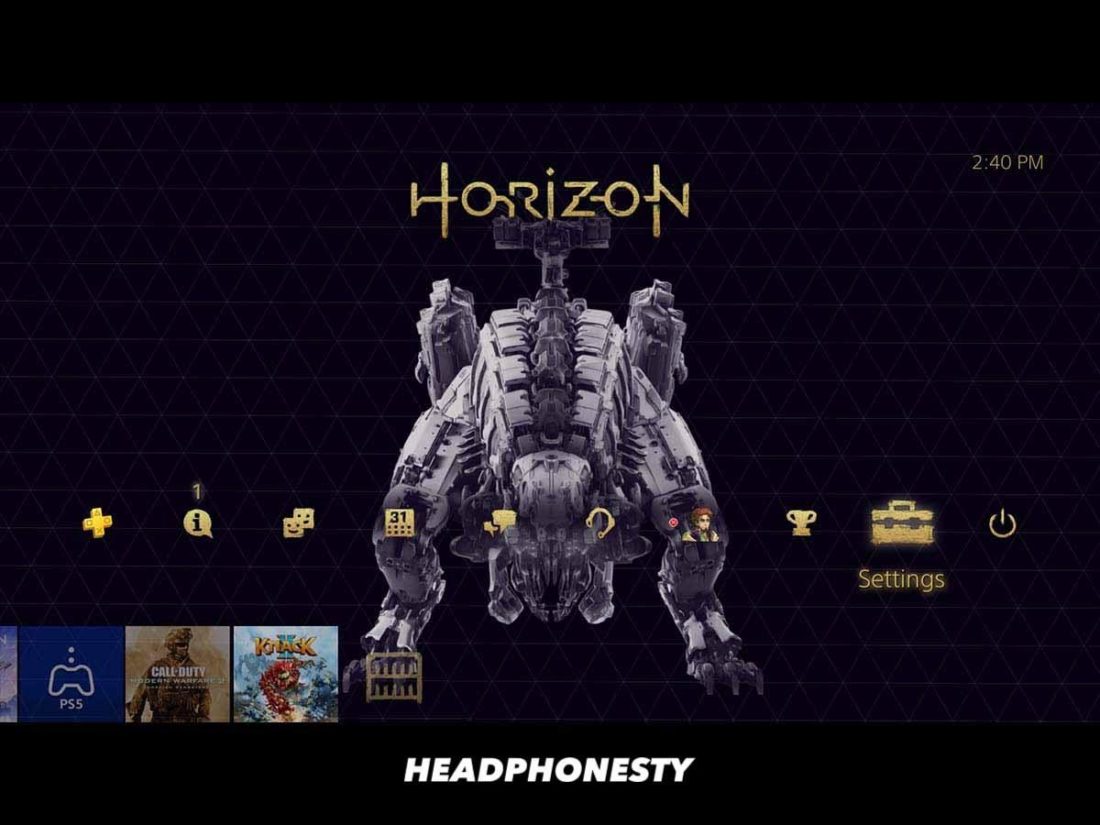
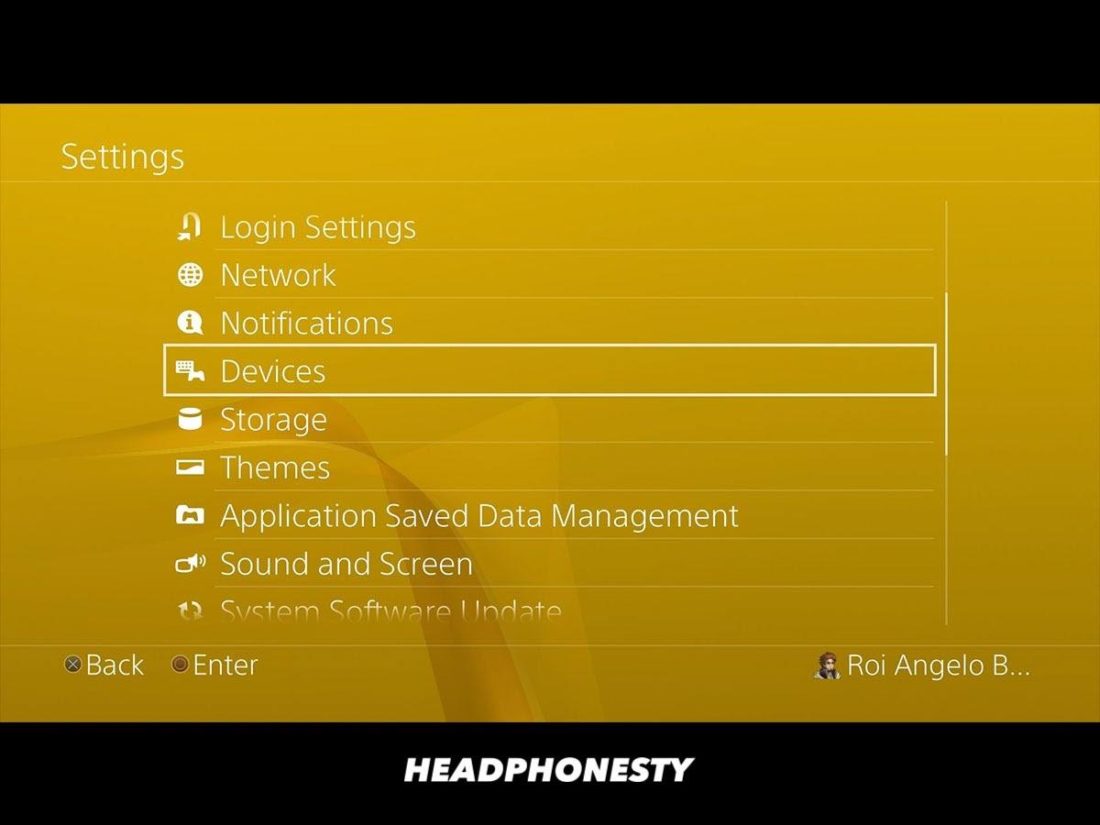
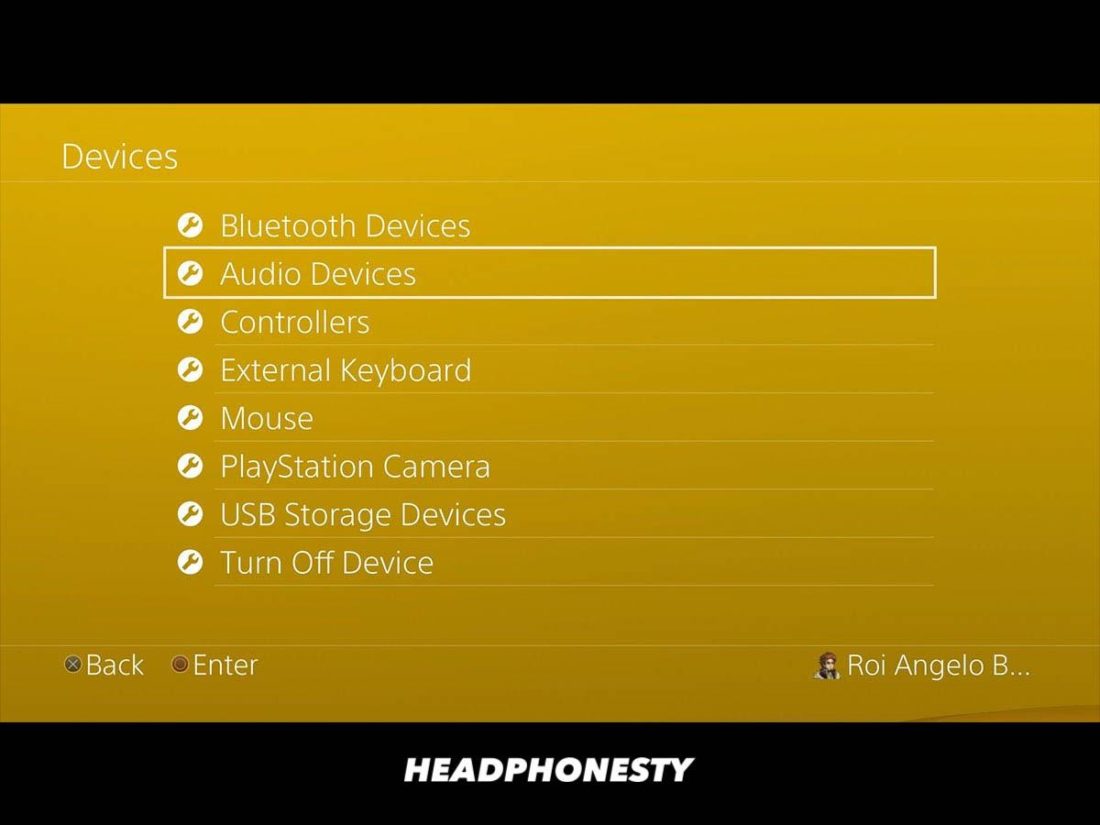

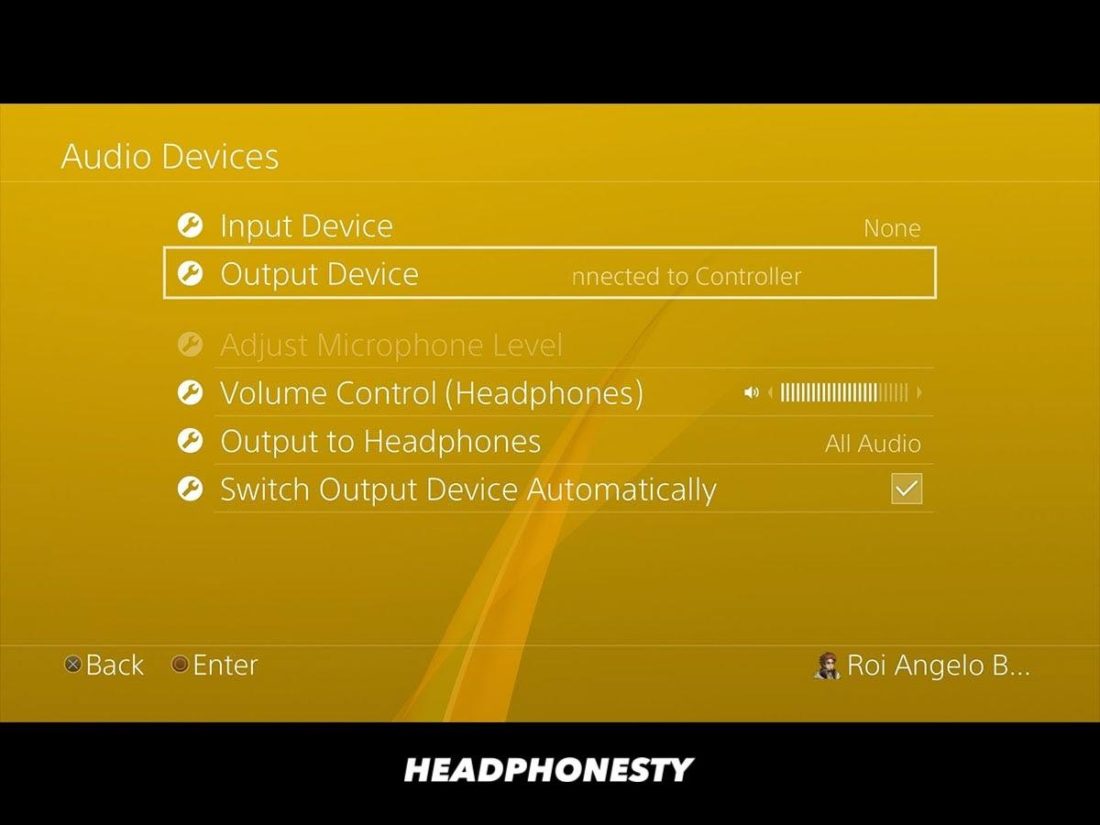
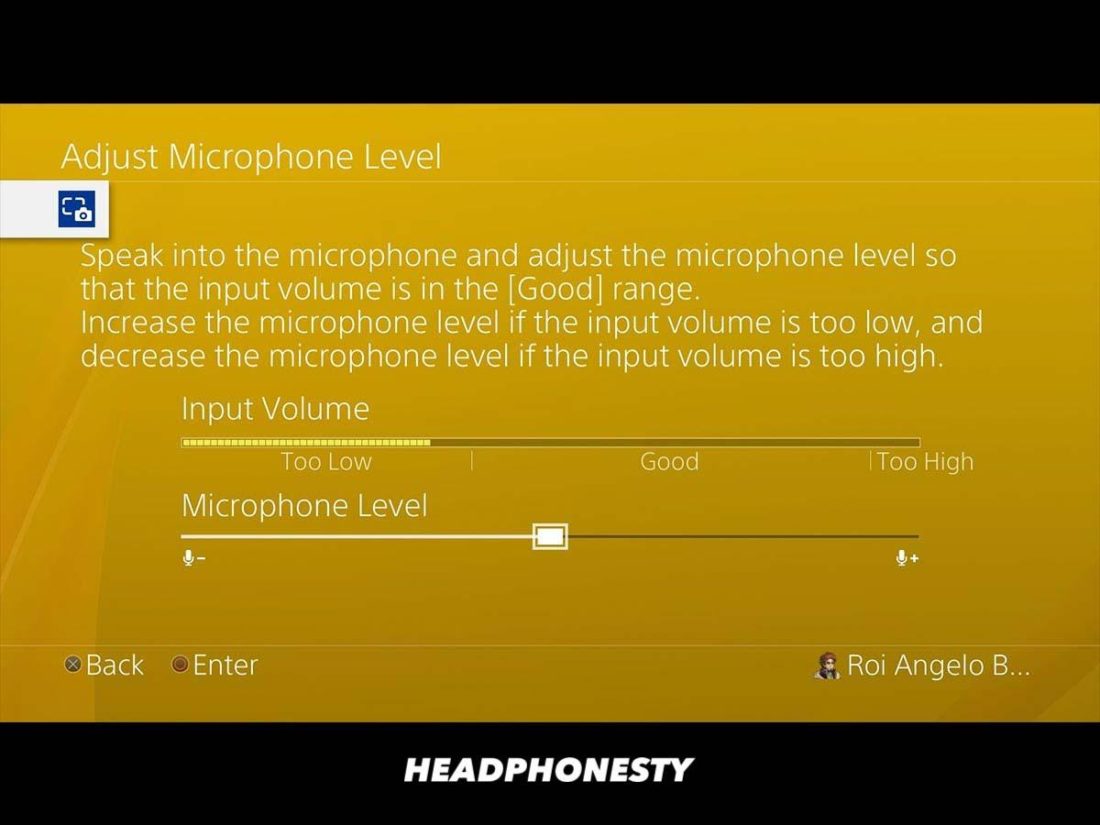
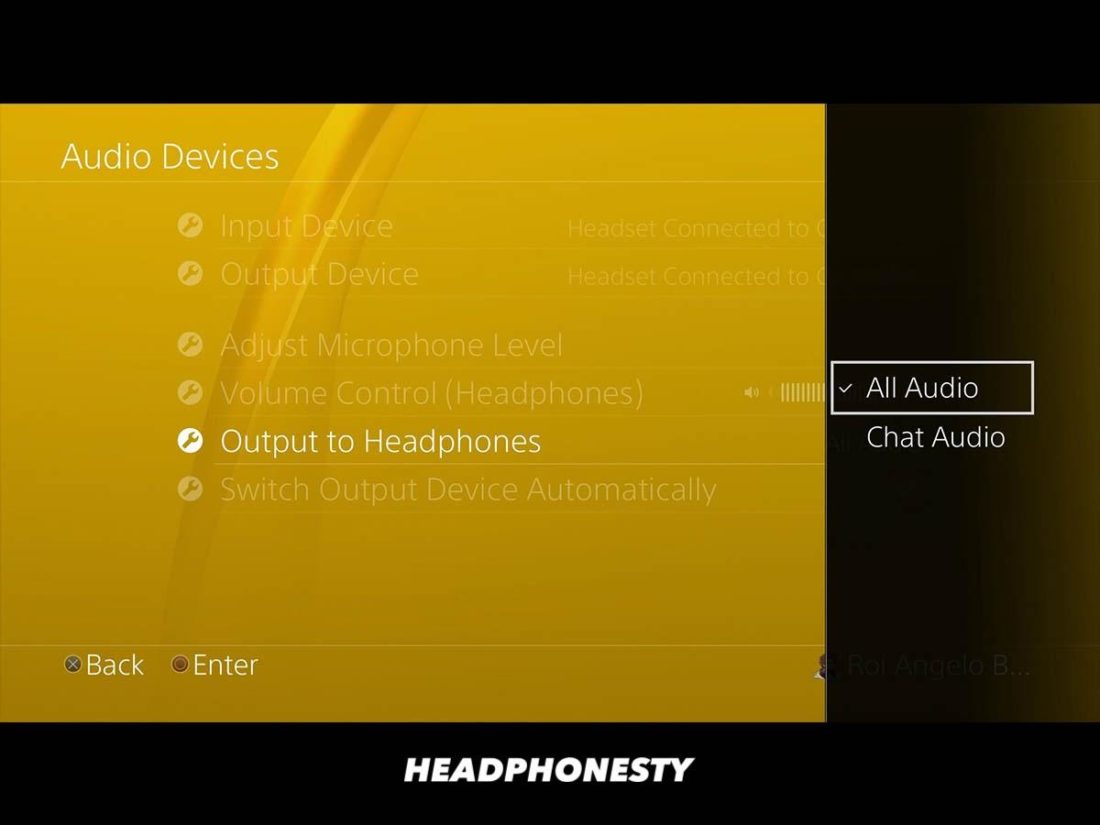
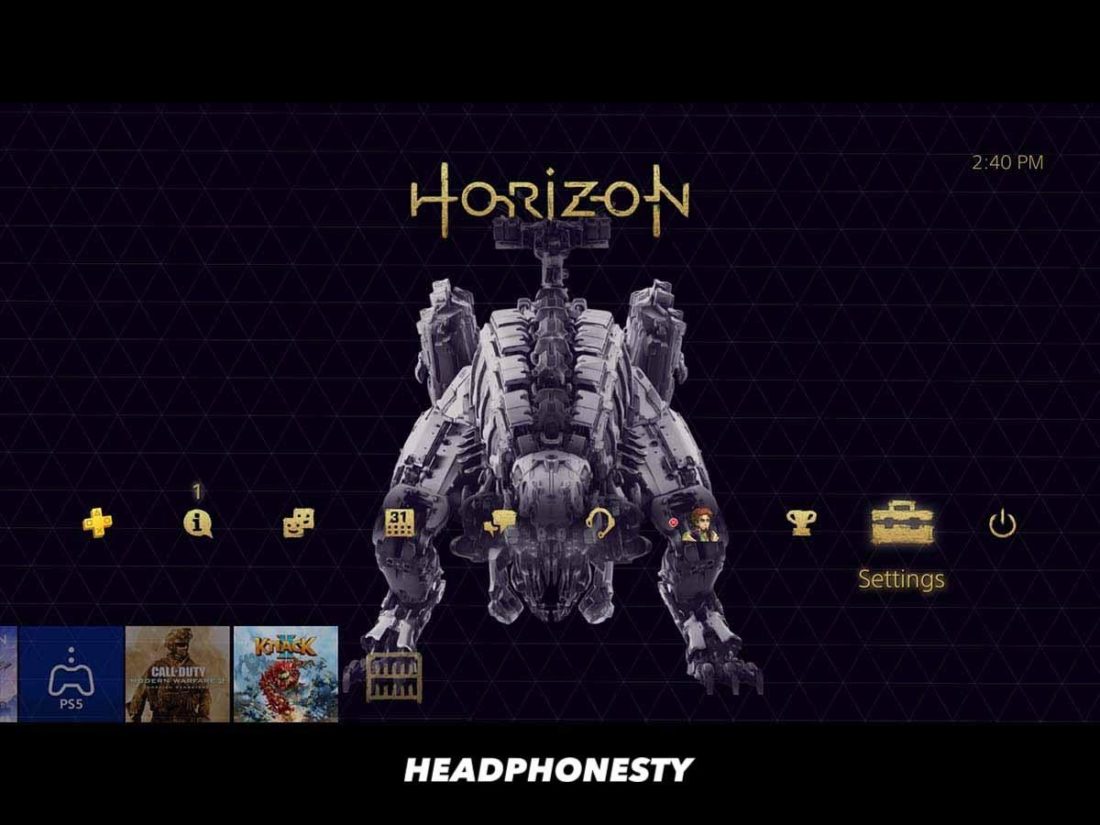
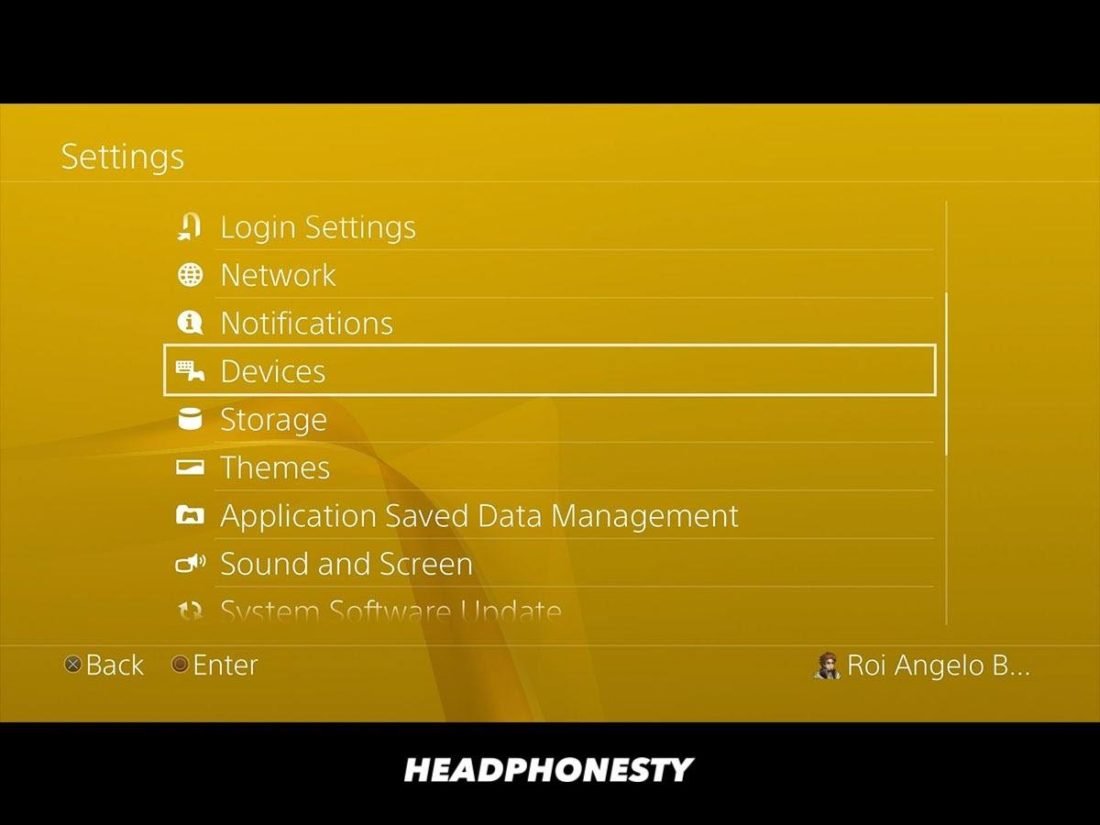
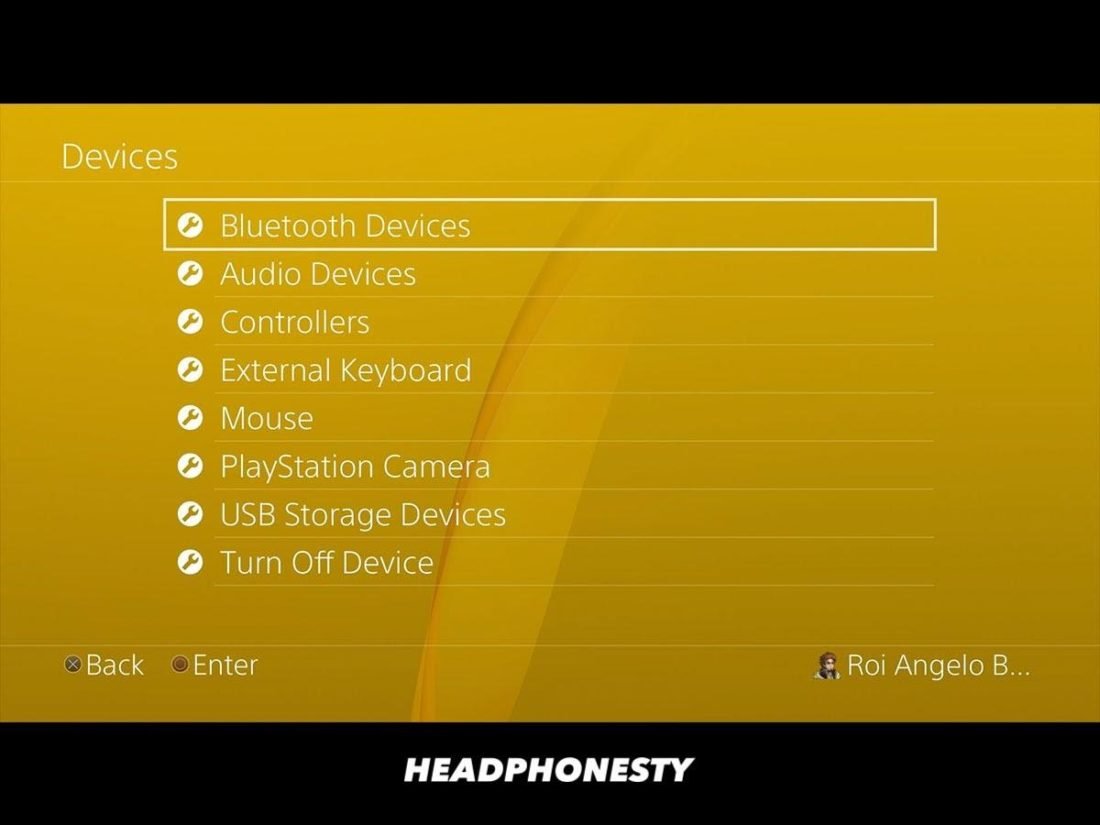
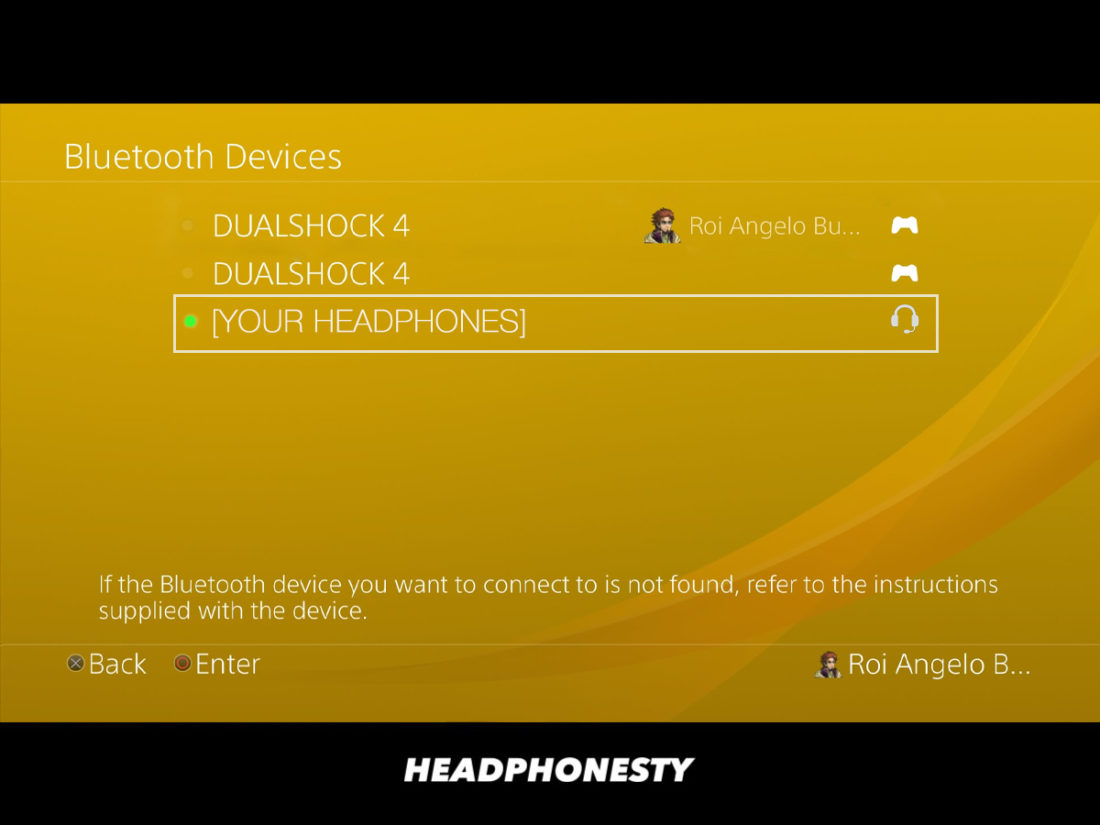
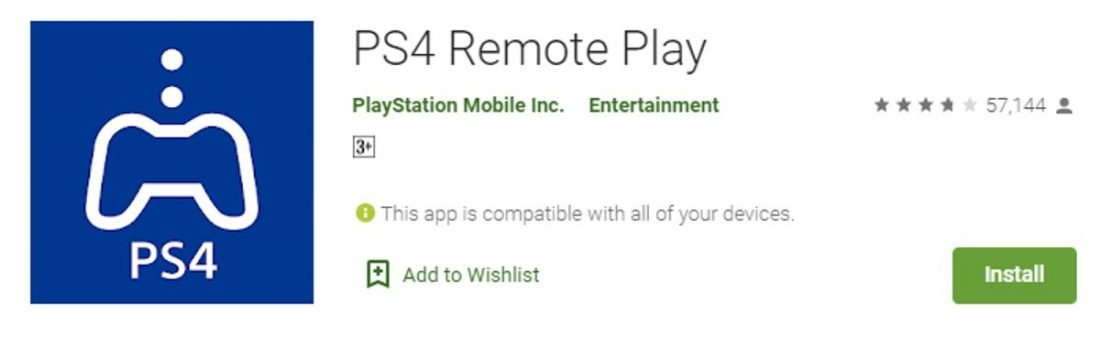
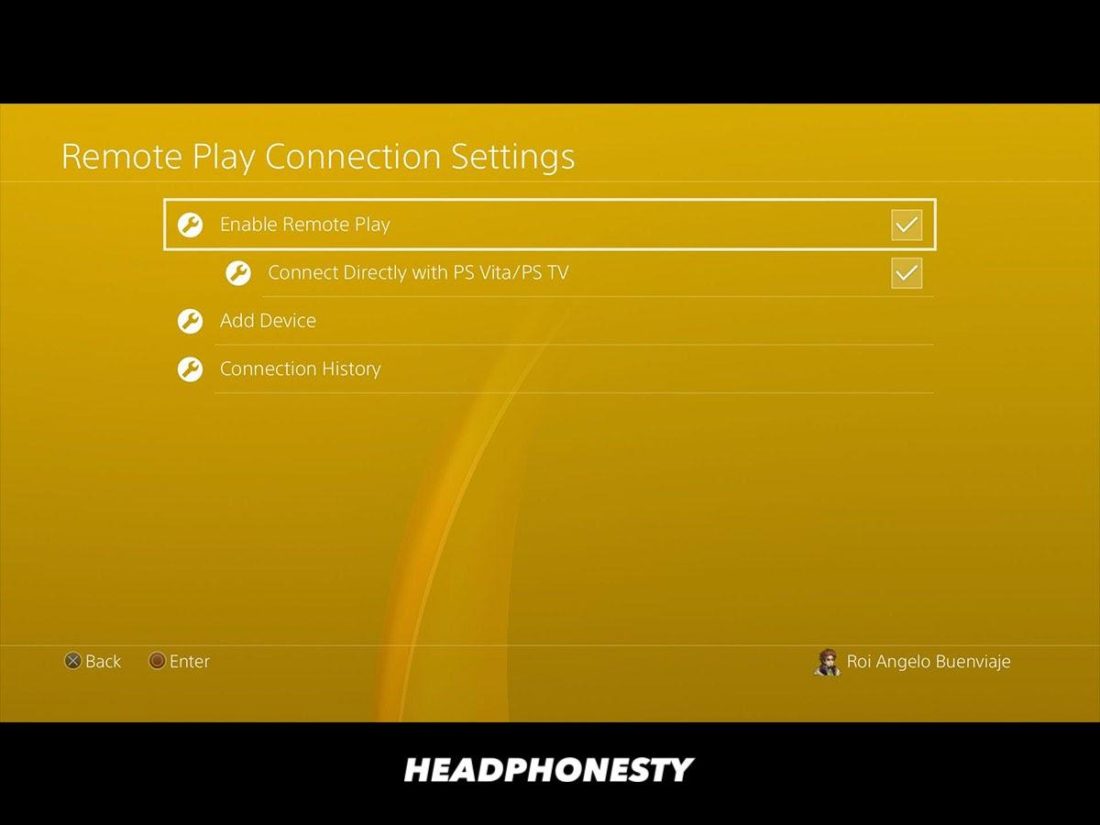
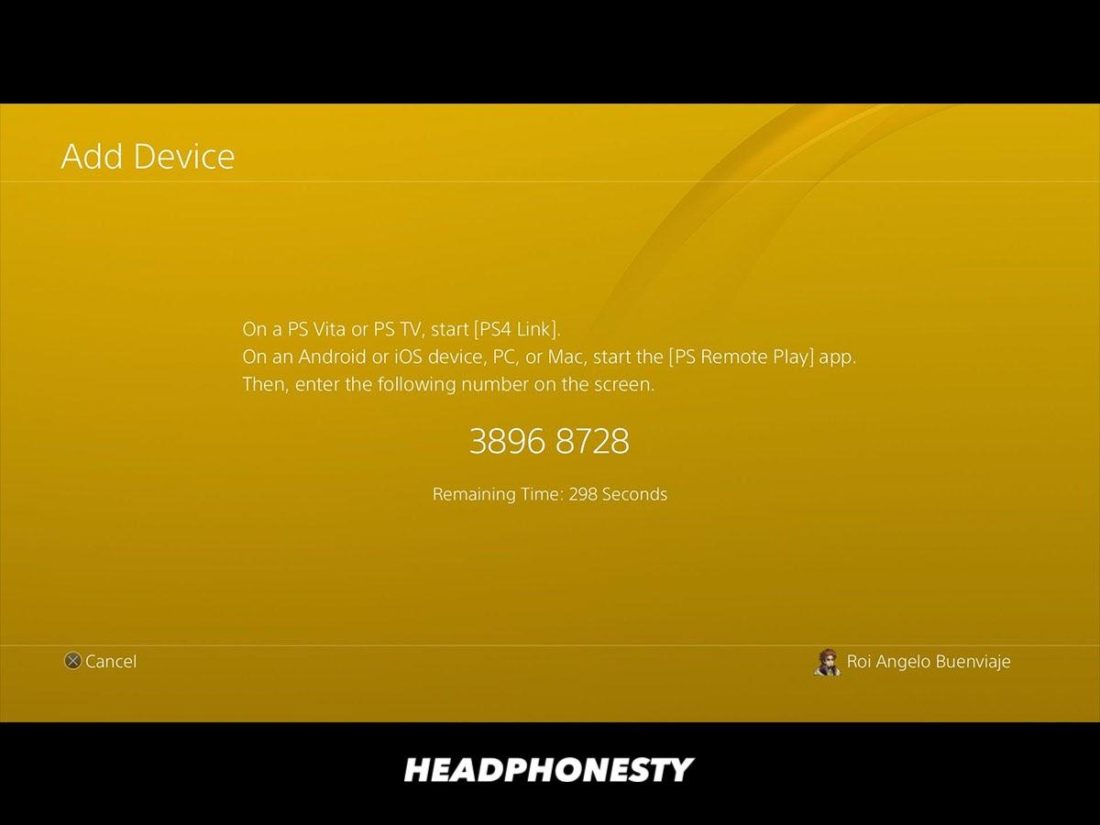
![Cómo añadir sonido envolvente virtual a cualquier auricular [Xbox, PS4, PC] 1655644479_Como-anadir-sonido-envolvente-virtual-a-cualquier-auricular-Xbox-PS4.jpg](https://guiaparacomprar.com/wp-content/uploads/2022/06/1655644479_Como-anadir-sonido-envolvente-virtual-a-cualquier-auricular-Xbox-PS4-150x150.jpg)





